Come ritagliare un video su iPhone e iPad [Tutorial]
Miscellanea / / August 05, 2021
Oggi ti guiderò su come puoi ritaglia un video su un iPhone o un iPad. Non tutti sono professionisti quando si tratta di girare un video. Potrebbe essere qualsiasi tipo di video a una festa o a un concerto che chiunque può girare. Spesso accade che il fotogramma video abbia una parte non correlata e non richiesta in essi. Quindi, per rimuovere quelli dobbiamo ritagliare e regolare il nostro video.
La versione precedente di iOS richiedeva all'utente di utilizzare iMovie per apportare una modifica a qualsiasi video. Tuttavia, con il nuovissimo iOS 13, puoi eseguire direttamente l'editing di base su qualsiasi video. Ciò significa che non importa se hai girato il video o meno. Anche se è un video che hai scaricato da Internet o qualcuno ti ha inviato tramite i social media, puoi ritagliarlo dall'app Foto.

Relazionato| Come ruotare un video su iPhone o iPad
Perché è necessario il ritaglio del video?
Ad esempio, sei a un concerto e stai girando una band che si esibisce sul palco. Durante la registrazione, il tuo iPhone cattura anche la testa / il busto di alcune persone in piedi di fronte a te. Mentre il filmato dell'artista sul palco è chiaro nella parte inferiore dell'inquadratura, si muovono alcune teste, il che è indesiderabile. Quindi, dobbiamo ritagliare quel video.
Se ti capita di avere una buona conoscenza del montaggio video e desideri applicare effetti migliori alla tua creazione, puoi utilizzare iMovie. Questo strumento è per coloro che enfatizzano sempre il tocco professionale nei loro video.
Lo sai | Come annullare gli abbonamenti all'App Store tramite iOS e iTunes
Come ritagliare un video su iPhone e iPad
Passiamo ora alla guida.
- Avvia il file Fotografie app sul tuo iPhone
- Apri il video che desideri ritagliare
- Nella sezione in alto a destra del video, c'è un'opzione per modificare. Toccalo.
- Nella schermata successiva, in basso, dovresti vedere un file Ritaglia pulsante. Toccalo. L'ho evidenziato nello screenshot.
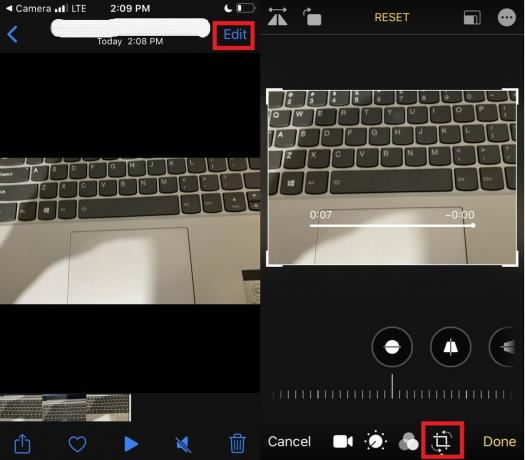
- Quindi sul video dovresti vedere una cornice rettangolare che puoi regolare trascinando.
- Trascinalo da uno qualsiasi dei quattro angoli per ritagliarlo secondo le tue esigenze.
- Al termine del ritaglio, tocca Fine per salvare le modifiche.
Questo è tutto. È così semplice ritagliare un video su iPhone. Se usi un iPad, replica semplicemente i passaggi precedenti anche per quello. Quindi, gira i tuoi video preferiti e ritagliali usando questa semplice tecnica sui tuoi dispositivi Apple. Spero che tu abbia trovato utile questa guida. aiuterà coloro che sono nuovi su iPhone o iPad.
Leggi Avanti,
- Come risolvere se i brani scaricati non vengono visualizzati su iTunes
- Come disabilitare il gesto di raggiungibilità su iPhone
Swayam è un blogger tecnologico professionista con master in applicazioni informatiche e ha anche esperienza con lo sviluppo di Android. È un convinto ammiratore del sistema operativo Android Stock. Oltre ai blog tecnologici, ama giocare, viaggiare e suonare / insegnare la chitarra.
![Come ritagliare un video su iPhone e iPad [Tutorial]](/uploads/acceptor/source/93/a9de3cd6-c029-40db-ae9a-5af22db16c6e_200x200__1_.png)

![Scarica l'ultima app Android P MarkUp [Installa APK con porting]](/f/3a824ff1ba3df069b45b8ac349f308a1.png?width=288&height=384)
